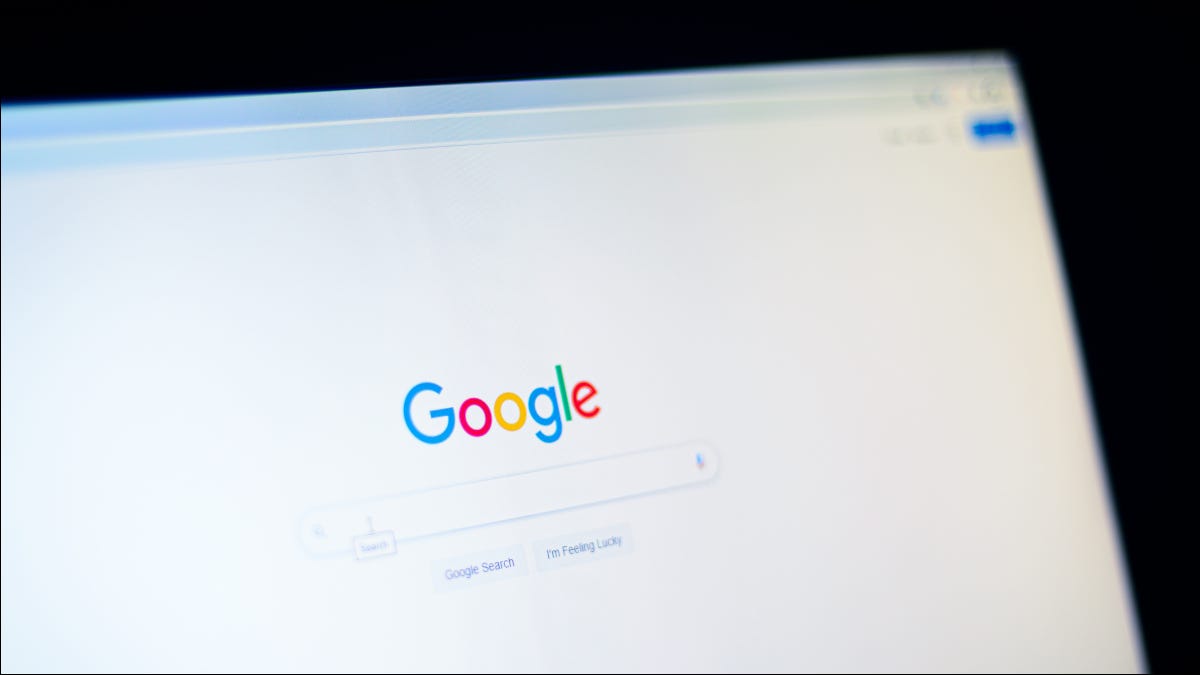
De manera similar a cómo puede configurar un atajo de teclado para abrir una carpeta en su escritorio de Windows, también puede usar un atajo de teclado para abrir un sitio web específico. Sin embargo, hay algunos pasos adicionales involucrados.
Lo primero que querrá hacer es iniciar el navegador de su elección y crear un marcador del sitio web al que le gustaría crear un acceso directo. Usaremos Google Chrome en este ejemplo, pero el proceso de creación de marcadores es similar en Edge y Firefox.
Ingrese el sitio web para el que desea crear un atajo de teclado en la barra de direcciones y luego haga clic en el icono de estrella a la derecha. En el menú que aparece, haga clic en «Agregar marcador».
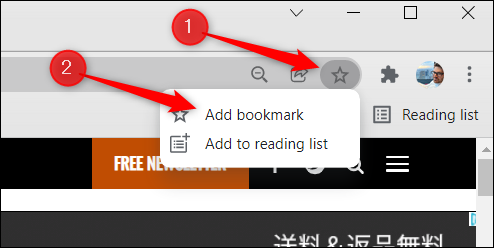
A continuación, haga clic y arrastre el marcador desde su navegador hasta su escritorio.
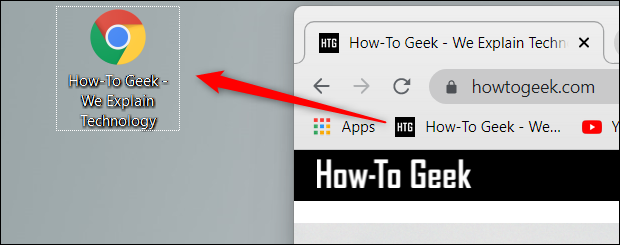
Ahora querrá asignar un atajo de teclado para el atajo de escritorio. Haga clic con el botón derecho en el icono del escritorio y luego haga clic en «Propiedades» en el menú contextual. Alternativamente, seleccione el acceso directo del escritorio y presione «Alt+Enter».
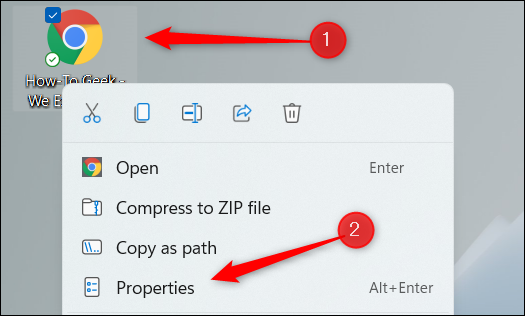
Aparecerá la ventana Propiedades. Haga clic en el cuadro de texto «Acceso directo» y luego presione la tecla que le gustaría asignar a su acceso directo. Tenga en cuenta que «Ctrl+Alt» siempre se agregará a su acceso directo. Entonces, si presiona «B» aquí, su acceso directo será «Ctrl + Alt + B».
Después de haber asignado el método abreviado de teclado, haga clic en «Aplicar».
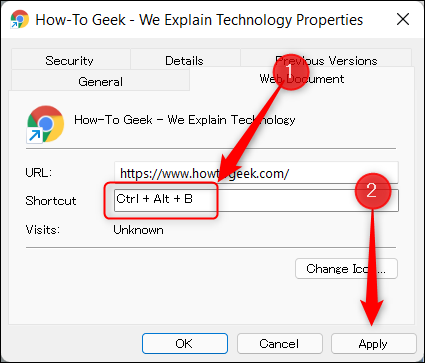
El atajo de teclado ahora se aplica al atajo de escritorio. Presiona el atajo de teclado para iniciar el sitio web.
Tenga en cuenta que, dependiendo de su sistema, es posible que se le pregunte cómo le gustaría abrir el acceso directo. Si esto sucede, seleccione el navegador que prefiera y asegúrese de marcar la casilla en el cuadro de diálogo para que no se le pida que seleccione el navegador que le gustaría usar cada vez que use el acceso directo.
Eso es todo al respecto. Ahora que ha aprendido a abrir un sitio web con un atajo de teclado, intente dominar estos 47 atajos de teclado (que funcionan en todos los navegadores web) para obtener la máxima eficiencia de navegación.


